Voordat we verder praten over het samenvoegen van MTS- of M2TS-bestanden, moeten we weten wat deze bestandstypen zijn en waarvoor ze worden gebruikt. Deze formaten zijn voor uw HD-camcorders. Als iemand bijvoorbeeld een video als deze vastlegt, zijn er een aantal video's die in delen zijn gebroken in plaats van een enkele video. MTS-fusiesoftware kan de video's die in delen zijn samenvoegen en een grote video vormen. Professionals gebruiken software die nauwkeurig en foutloos is voor deze taak. Ik zou Wondershare Filmora (oorspronkelijk Wondershare Video Editor) aanbevelen voor dit soort functies, omdat het minder tijd kost en onberispelijke resultaten oplevert.
Met deze video-editor kunt u de MTS-bestanden samenvoegen door eenvoudig genoeg te slepen en neer te zetten. Maar wacht, je kunt je videoclips bewerken net voordat je ze samenvoegt. Nu kunt u afbeeldingen in fotovideo's invoegen, titels bewerken, photoshop-effecten toepassen, ze retoucheren enz. Het samenvoegen van de MTS-bestanden met deze app is heel eenvoudig. Laat me het opsplitsen in stappen, zodat u de stappen kunt begrijpen en volgen zoals u wilt.
Stap 1: Voor deze baan moet je de MTS-fusie leiden. Zodra het is ingeschakeld, moet u op "Importeren" klikken om uw bestanden binnen te halen. De bestanden verschijnen dan in "Gebruikersalbum". Natuurlijk kunt u de bestanden die u wilt samenvoegen ook slepen en neerzetten van uw computer naar het "Gebruikersalbum".
Stap 2: De tweede stap van het proces zou zijn om de video's op de tijdlijn te krijgen. Zodra je dat doet, zie je de tijdlijn van de fusie gevuld met video's die je hebt geselecteerd. Je kunt de afspeelvolgorde in deze video's wijzigen. Sleep daarvoor twee video's die van plaats wisselen. Maar pas op dat u video's niet naar elkaar sleept en neerzet, omdat dit de video's zal belemmeren. Als je klaar bent, krijg je een live voorbeeld van hoe de dingen zijn verlopen in het voorbeeldvenster.
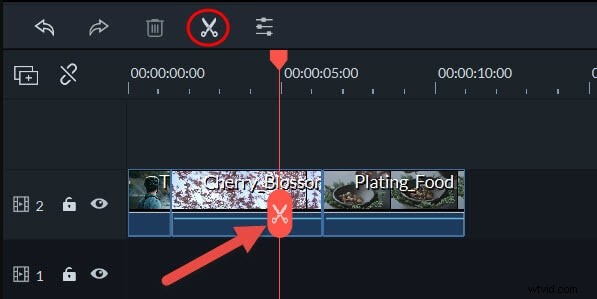
Stap 3: Een eenvoudige bewerking voordat de bestanden worden samengevoegd, kan gunstig zijn voor de videokwaliteit van het samengevoegde bestand. U kunt proberen de volumeniveaus voor elk bestand, de verzadigingscorrectie, Picture in Picture-video, Contrast- en helderheidsinstellingen en nog veel meer te bewerken vanuit het bewerkingspaneel.
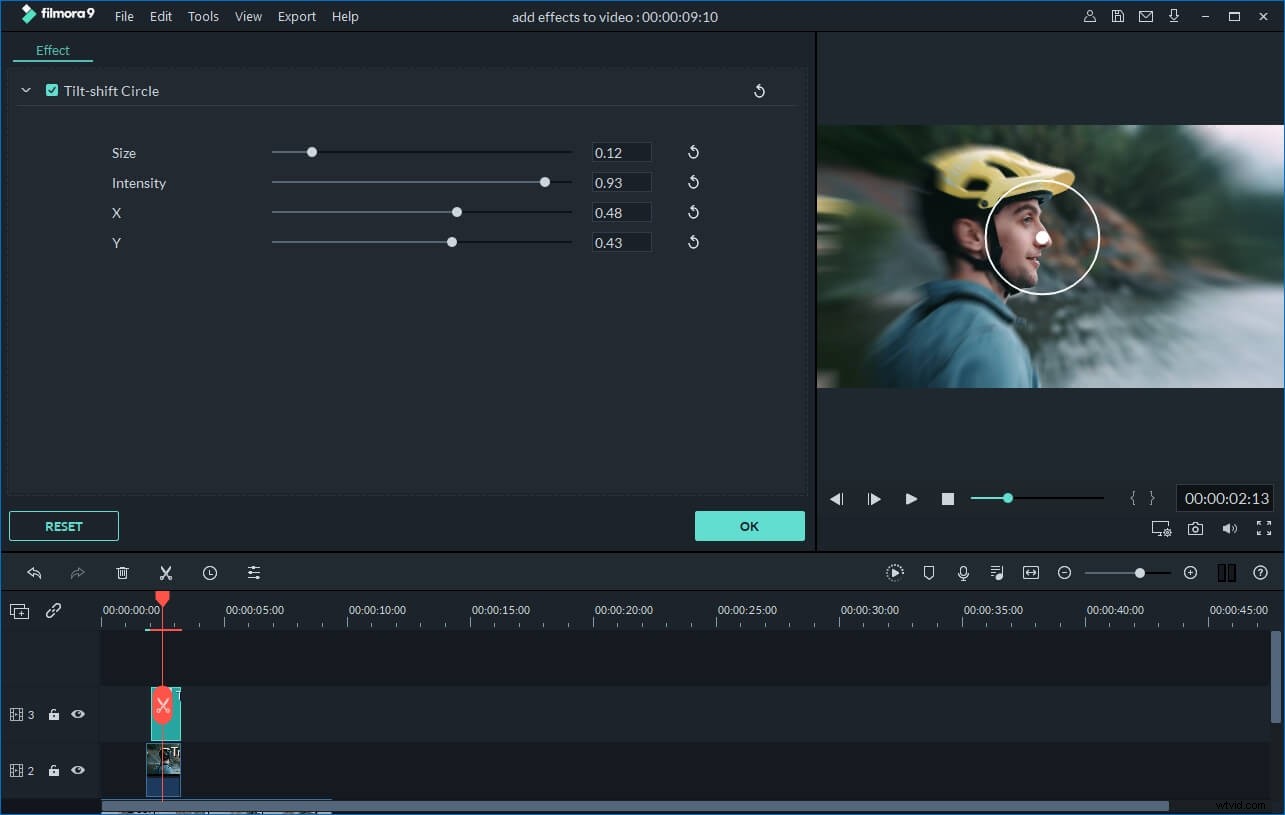
Stap 4: Als je hebt gedaan wat nodig is voor de video, kun je doorgaan naar de laatste stap. Selecteer "Maken" om de ene grote video te maken die u target. Selecteer het uitvoerformaat van het bestand, u kunt ook de kwaliteit van het bestand kiezen uit Device, DVD en YouTube. Klik vervolgens op "Exporteren".
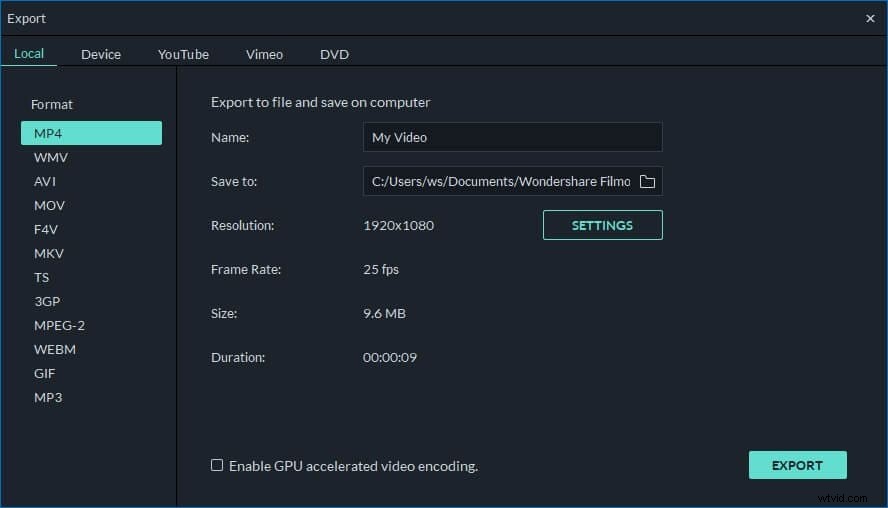
Zoals u kunt zien, is het samenvoegen van de MTS-bestanden heel eenvoudig als u de stappen in de juiste volgorde volgt. Gebruik gewoon Wondershare Filmora (oorspronkelijk Wondershare Video Editor) Software en de fusie terecht om de klus te klaren. Het eigenlijke proces is veel minder tijdrovend en levert geweldige resultaten op voor uw HD-video-opnames. Geniet van de kostbare momenten van je leven, niet in stukjes, maar in één grote film en in HD-formaat video.
